2019年06月26日更新
【ミニストップ】PayPayの使い方!便利な使い方や裏技も紹介!
ミニストップでのPayPayの使い方を知っていますか。本記事では、ミニストップでのPayPayの便利な使い方をはじめ、PayPayの特徴や使い方の裏技も紹介します。ミニストップならではのお得な使い方があるので、ぜひ参考にしてみてください。

目次
PayPayとは?
PayPayとは何か知っていますか。PayPayとは、ソフトバンクとYahoo!が共同で提供しているQRコードの決済サービスのことを指します。ミニストップではクーポンの併用もできるので、大変お得ですね。
ソフトバンク/ヤフーのキャッシュレス決済サービス
PayPayとは、ソフトバンクとYahoo!が提供している電子マネーのこと。「100億円あげちゃうキャンペーン」で一躍話題に上がったり、テレビコマーシャルが流れたりしてPayPayのが全国的に広く知れ渡りました。今ではミニストップでも使用できます。
当然ですがコンビニでPayPayを使用することができます。本記事の本題であるミニストップでもPayPayが使えます。使う頻度が高いコンビニでは、スマートフォンのみで便利に支払いができるPayPayの存在は有り難いですよね。
電子マネーのように使用できるので、まだ使っていない人はぜひ試してみてください。
 PayPayにポイント還元はある?何に使えるか詳しく解説!
PayPayにポイント還元はある?何に使えるか詳しく解説!PayPayの特徴
続いてはPayPayの特徴を紹介していきます。以下で「最大3パーセント還元」「支払額が戻る」「送金/割り勘など機能が多い」「PayPayに現金をコンビニでチャージできる」という4つの特徴にフォーカスして解説していきます。
ポイント還元率においては表を用いて紹介するので、参考にしてみてください。
最大3パーセント還元
1つ目のミニストップでも使えるPayPayにおける特徴は、ポイント還元です。以下の表を参考にしてみてください。
| 付与率 | 付与上限/月 | ||
| PayPay利用特典 | PayPay残高 Yahoo!マネー |
3%還元 | 30,000円 |
| PayPay利用特典 | ヤフーカード | 3%還元 | 30,000円 |
| PayPay利用特典 | ヤフーカード以外のクレジットカード | 0.5%還元 | 30,000円 |
| 特典サービス利用特典 | PayPay残高 Yahoo!マネー |
1%還元 | 30,000円 |
支払額が戻ることも
2つ目のミニストップでも使えるPayPayにおける特徴は、支払額が戻るというお得な特典があることです。
お店で決済をするたびに、20回に1回の確率で支払額の全額(最大1,000円相当)のPayPay残高が戻ってくるというお得な特徴があります。以下の表を参考にしてください。
| 付与上限 | ||
| PayPay残高 Yahoo!マネー |
20回に1回の確率で最大1,000円相当の 金額が戻ってくる |
・1,000円相当/回 ・30,000円相当/月 |
| ヤフーカード | 20回に1回の確率で 最大1,000円相当の 金額が戻ってくる |
・1,000円相当/回 ・30,000円相当/月 |
| ヤフーカード以外のクレジットカード | 抽選対象外 | 抽選対象外 |
送金/割り勘など機能が多い
3つ目のミニストップでも使えるPayPayにおける特徴は、送金もしくは割り勘など機能が多いということです。例えば、下記の3つの便利な電子マネー機能が使えます。
・送金機能:知り合いにPayPay残高を送れる
・わりかん機能:簡単に仲間同士で割り勘ができる
・きせかえ機能:PayPayのカード画面のデザインを変えられる
PayPayに現金をコンビニでチャージできる
ミニストップでも使えるYahoo!マネーでは、コンビニで現金チャージができるので、Yahoo!マネーを利用することによって実質的にPayPayへ現金をチャージすることが可能だということです。
具体的な手順では、まずPayPayアプリをYahoo!マネーと連携させ、Yahoo!ユーザページからYahoo!マネーへ「現金」でチャージを選択します。そして、コンビニで電子マネーのように現金をチャージしますし、ミニストップではクーポンの併用もできるのです。
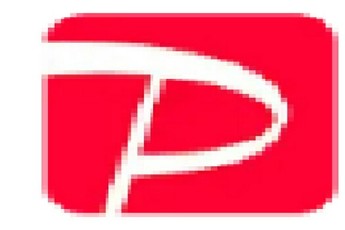 【PayPay】ヤフー関連サービスのTポイントが「PayPayボーナス」付与へ!
【PayPay】ヤフー関連サービスのTポイントが「PayPayボーナス」付与へ!【ミニストップ】PayPayの便利な使い方
次はミニストップでも使えるPayPayの便利な使い方を紹介します。使い方の手順では、「アプリをインストール」「初期設定と支払い方法を完了させる」「アプリを起動しバーコードを読み取ってもらう」という順番でお伝えします。
使い方の手順
それではミニストップでも使えるPayPayの便利な使い方を、下記で解説していきます。クーポンの併用に関して後ほど解説します。
アプリをインストール
ミニストップでも使えるPayPayを利用するには、まずPayPay-QRコードもしくはバーコードで支払うスマホアプリをスマホにインストールしなければなりません。本記事にアプリのインストールページのリンクを貼っているので、ぜひ試してみてください。
初期設定と支払い方法を完了させる
PayPayアプリのインストールが完了したら、ミニストップでも使えるPayPayアプリ起動して初期設定をしましょう。初期設定には、携帯電話番号をパスワードで新規登録する方法、あるいはYahoo! Japan IDで初期設定する2つの方法があります。
Yahoo! JAPAN IDを持っていない人は、携帯電話番号とパスワードを入力して初期設定をしてください。初期設定が完了したら、支払い方法の登録をします。
ミニストップでも使えるPayPayはYahoo!のヤフー会員にならなければ、クレジットカードの登録のみしかできませんので、ヤフーの会員になってからPayPayを使用するようにしましょう。
アプリを起動しバーコードを読み取ってもらう
ミニストップでも使えるPayPayでの支払い方法では、「コード支払い」と「スキャン支払い」の2種類を起用しています。なおミニストップにおいては、コード支払いを採用しています。
まずは、スマホのPayPayアプリを起動して、ミニストップでコード支払い用のコードがホーム画面に表示させます。続いてその表示画面をそのままミニストップの店員さんに見せてください。
ミニストップの店員さんにバーコードリーダーでコードを読み取ってもらうことで、ミニストップでの支払いは完了します。
 PayPayに「オートチャージ機能」がアップデートで追加!
PayPayに「オートチャージ機能」がアップデートで追加!【ミニストップ】PayPayのお得な使い方~裏技~
最後に紹介するのは、ミニストップでも使えるPayPayのお得な使い方(裏技)です。以下では「PayPayはクーポンと併用できる」「電子マネーWAONで決済」という2つの裏技を紹介します。それでは順番にお得な裏技をみていきましょう。
PayPayはクーポンと併用できる
ミニストップでも使えるPayPayアプリを使用する際は、ミニストップのLoppiクーポンと併用できます。
電子マネーWAONで決済
ミニストップでは、WAONポイントを貯められます。支払いをPayPayでした場合であったとしても、WAONポイントと両方のポイントを貯められるのです。
まずは、購入品と一緒にWAONカードもしくはモバイルWAONを提示してから、ミニストップの店員さんにPayPayで支払うことを伝えてください。ミニストップでは必ずポイントカードの提示を先にすることを忘れないようにしましょう。
またミニストップでも使えるPayPayで支払いをすることによって、0.5%のPayPayボーナスをもらうことができます。WAONポイントでは、200円で1ポイント(0.5%)のポイントが加算されるのです。
ミニストップでも使えるPayPayにクレジットカードを登録し、決済することでクレジットカードのポイントも還元されます。
まとめ
今回の記事では、【ミニストップ】PayPayの使い方!便利な使い方や裏技も紹介!というテーマで執筆しました。電子マネーWAONで決済したり、クーポンを併用したりしてお得にPayPayを使用してみてください。
PayPayの特徴では、最大3パーセント還元あるいは送金、割り勘など機能が多いというお得な点を紹介しました。ミニストップで使えるPayPayのお得な使い方(裏技)を参考にして、実際にミニストップでPayPayを使ってみましょう。
 PayPayがダイソーで使えるように!広島から順次導入!
PayPayがダイソーで使えるように!広島から順次導入!合わせて読みたい!PayPayに関する記事一覧
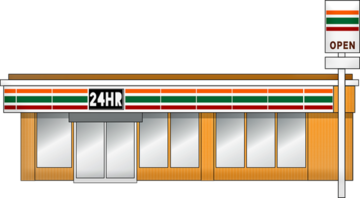 セブン‐イレブンでバーコード決済「PayPay」など5社のサービス開始へ!
セブン‐イレブンでバーコード決済「PayPay」など5社のサービス開始へ!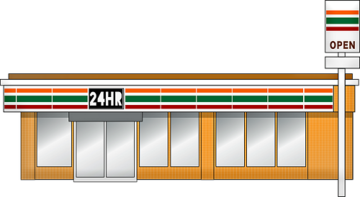 【完全版】PayPay(ペイペイ)が使えるお店・加盟店まとめ!
【完全版】PayPay(ペイペイ)が使えるお店・加盟店まとめ! PayPayにKyashを登録でポイント3重取り?還元率や注意点は?
PayPayにKyashを登録でポイント3重取り?還元率や注意点は?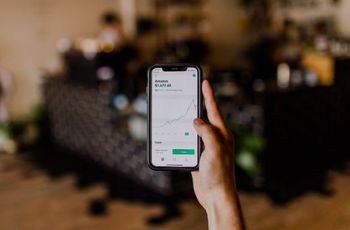 PayPay残高の「PayPayライト」とは?使い方も解説!
PayPay残高の「PayPayライト」とは?使い方も解説!
















